Entwarnungs-ID
Die Entwarnungs-ID ist eine Möglichkeit, um die Empfänger versandter Infos nochmals zu adressieren.

Diese Option kann auch als Alternative für die Entwarnung über die Infoübersicht verwendet werden.
Wenn Sie also die Empfängerliste einer versandten Info adressieren möchten, führen Sie folgende Schritte durch:
1. Klicken Sie in der Infoübersicht zweimal auf die entsprechende Info, um die Infodetails einsehen zu können.
Weiter unten in der Sektion Zusatzinformationen finden Sie die Info-ID:
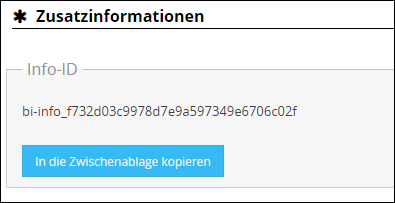
2. Diese ID kopieren Sie in die Zwischenablage und erstellen eine Neue Info, welche die Empfänger der älteren Info adressieren soll. Wechseln Sie in den Reiter Benutzerschnellauswahl und fügen Sie die kopierte ID in das Feld Entwarnungs-ID ein. Somit wird die Empfängerliste der alten Info an die Neue übergeben.
Formatierte Gruppenliste
Hier können Sie mehrere Gruppen mit ";" getrennt eintragen und adressieren.
Beispiel: Test Gruppe 1;Test Gruppe 2

Formatierte Benutzerliste
Hier besteht die Option gleich mehrere Empfänger als Liste einzutragen und diese gleichzeitig in die Tabelle ausgewählter Benutzer zu übertragen.
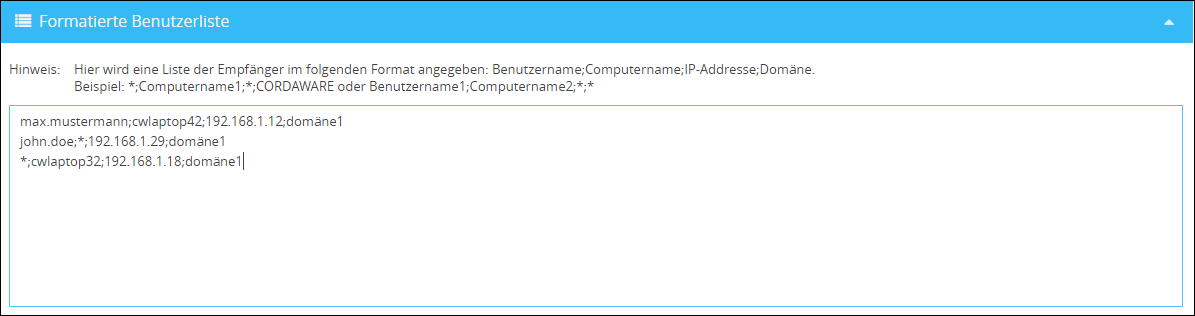


Im Reiter Benutzer können Sie bestimmte Benutzer der Empfängerliste hinzufügen.
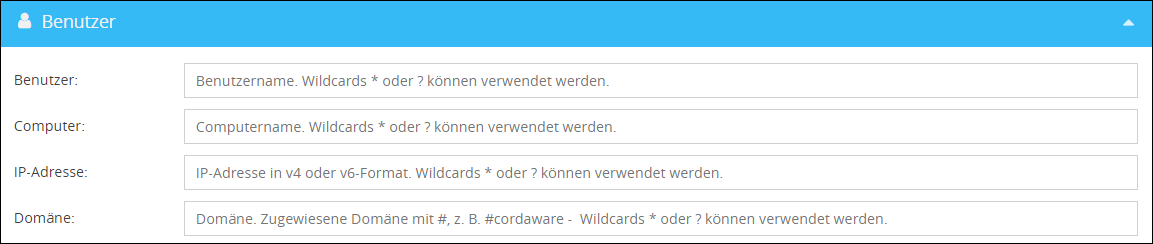
Geben Sie beispielsweise nur im Feld Benutzer “max.mustermann” an, werden alle Benutzer mit diesem Namen adressiert. Bleibt ein Feld leer, z.B. Domänen, werden alle Benutzer in allen Domänen berücksichtigt. Um Ihre Auswahl beispielsweise auf eine Domäne zu begrenzen, geben Sie diese zusätzlich im Feld Domäne an.
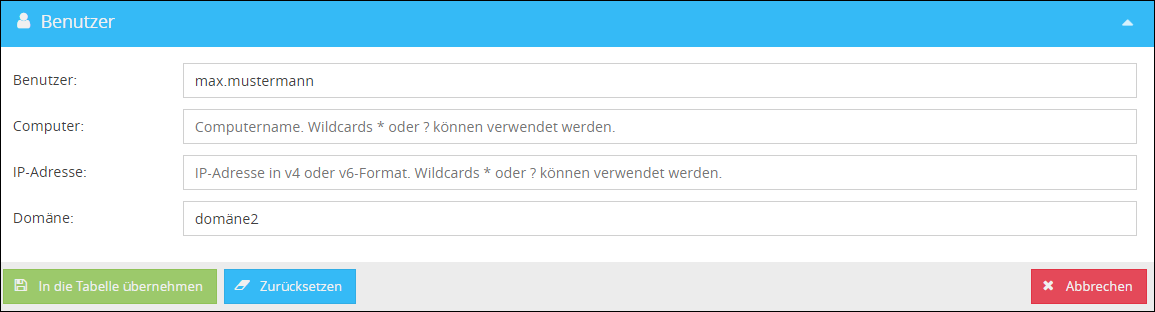
Somit werden nur alle Benutzer mit dem Namen “max.mustermann” in der Domäne “domäne2” adressiert.
In diesen Angaben stehen Ihnen auch sog. Wildcards bereit, die als eine Art Platzhalter agieren. Somit können Sie beispielsweise einen IP-Bereich abdecken. Das Zeichen * steht hierbei für beliebig viele Zeichen und mit ? wird nur ein einziges Zeichen berücksichtigt.
Beispiele: •Computer: *laptop* •IP-Adresse: 192.168.1.* •IP-Adresse: 192.168.1.2? |
Klicken Sie auf In die Tabelle übernehmen, um diesen Filter zur Empfängerliste hinzuzufügen.

Anschließend haben Sie die Möglichkeit, beliebig viele weitere Empfänger anzugeben. Als Beispiel fügen wir alle Benutzer hinzu, bei denen im Computername “laptop” enthalten ist.
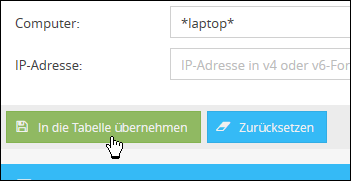
Alle definierten Empfänger werden hierbei in der Tabelle unten zusammengefasst.

In diesem Beispiel werden alle Benutzer mit den Namen “max.mustermann” in der Domäne “domäne2” und zusätzliche alle Computer, bei denen im Computername “laptop” enthalten ist, adressiert (* steht für beliebig viele Zeichen).

Mit der Option Nur ausgewählte Benutzer, keine Gruppen oder/und Filter benachrichtigen in der Toolbar, können Sie festlegen, ob nur die hier definierten Benutzer adressiert werden sollen. Angegebene Gruppen oder Filter (unter Empfänger > Gruppen) werden dabei ignoriert.
Beispiel:
Wenn Sie eine Info an den User "User_500" senden möchten, welcher nicht Mitglied im Active Directoy des Filters ist, können Sie diesen User als QuickUser definieren. Anschließend setzen Sie den Haken bei "Die ausgewählten Benutzer werden zusätzlich zu den Gruppen oder/und Filter benachrichtigt".
Wenn Sie den Haken bei "Nur ausgewählte Benutzer, keine Gruppen oder/und Filter benachrichtigen" setzen, wird nur der User "User_500" die Info erhalten.
Die MailToInfo Syntax für die Einstellungen lautet wie folgt:
"Nur ausgewählte Benutzer, keine Gruppen oder/und Filter benachrichtigen" quickusersonly=true
"Die ausgewählten Benutzer werden zusätzlich zu den Gruppen oder/und Filter benachrichtigt" quickusersadditional=true |